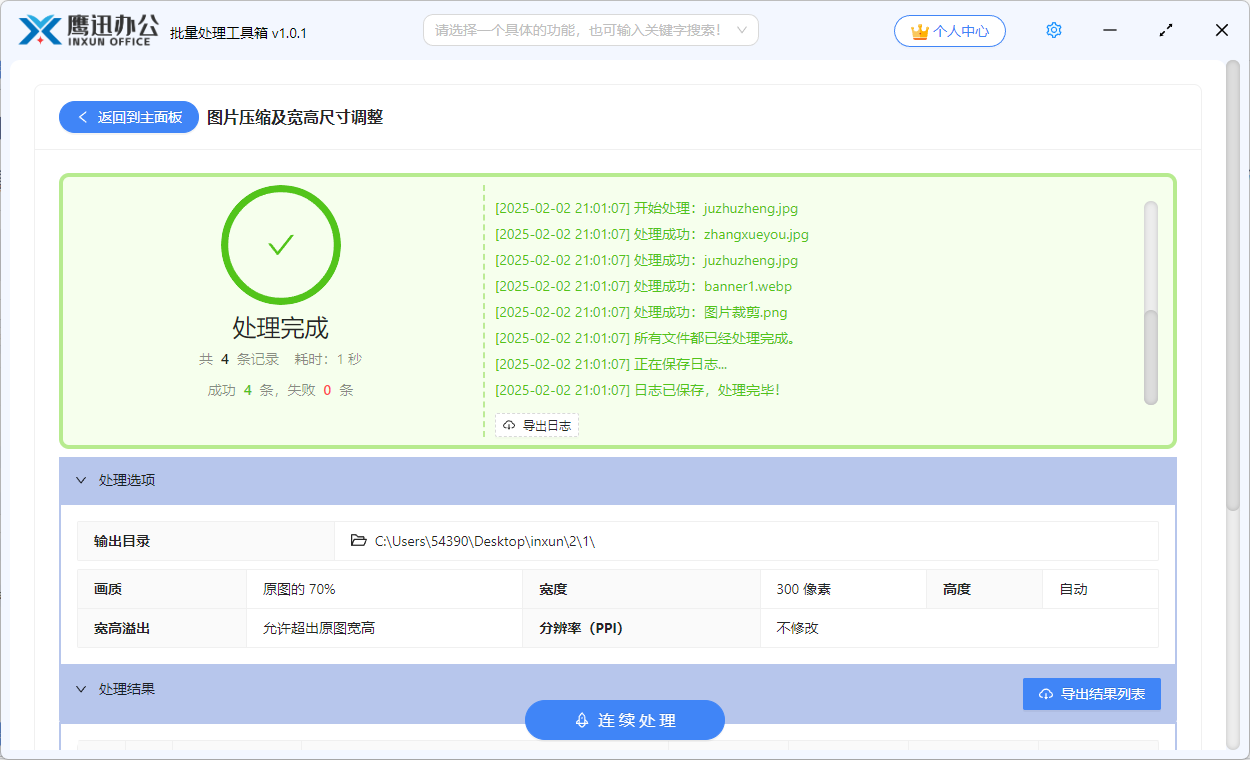是不是也经常遇到这样的情况,手机或电脑的照片存储太多内存空间不足,想要传照片给别人,但是文件太大,有些传输画质严重受损,有些甚至总是提示图片太大,上传失败。今天教你的这个方法方法一招批量的压缩图片,不删画质,清除超多储存空间。
这款批量压缩图片工具,完全不限制图片的压缩数量,几千份图片也能一次性批量压缩。它还可以保留原图的清晰度,完全看不出被压缩过的痕迹。而且压缩效果好,存储空间猛省一大半。还支持Jpg,png,bmp等多种格式,同时可以自定义设置大小、分辨率和画质。而且操作步骤也非常简单,特别适合电商、运营、摄影师、设计师等多种职业群体。
使用场景
批量压缩多张图片,同时调整图片的宽高尺寸,保证图片清晰度。
效果预览
处理前
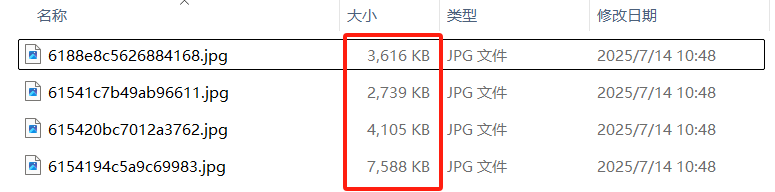
处理后
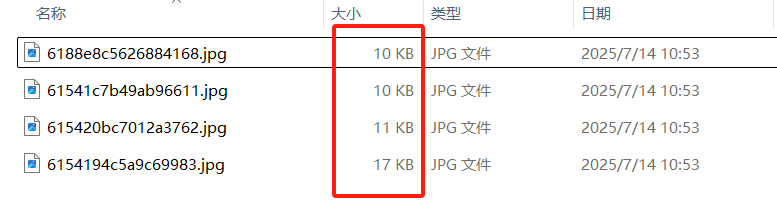
操作步骤
1、打开「鹰迅批量处理工具箱」,选择「图片工具」,在图片处理分类中选择「图片压缩及宽高尺寸调整」的功能。
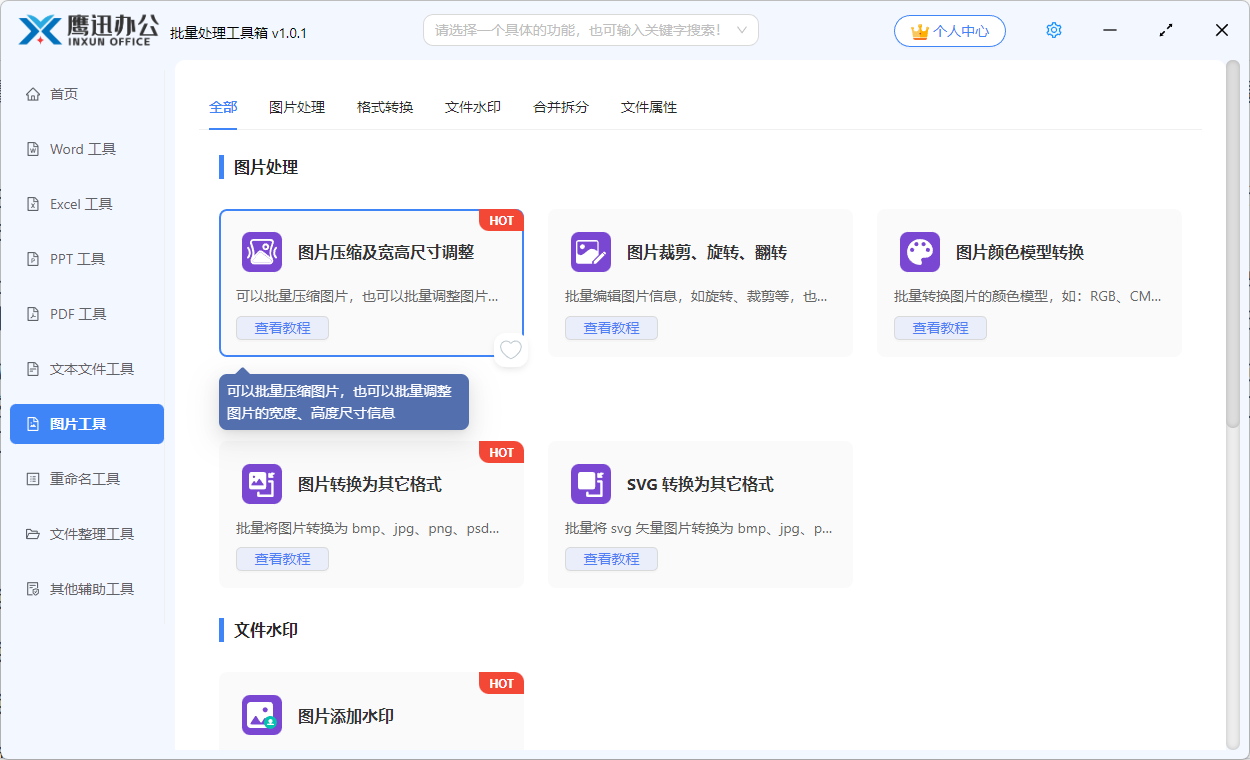
2、选择需要进行批量压缩的图片,支持各种常见的jpg\jpeg、png、bmp等图片格式,这里完全不限制图片的数量。
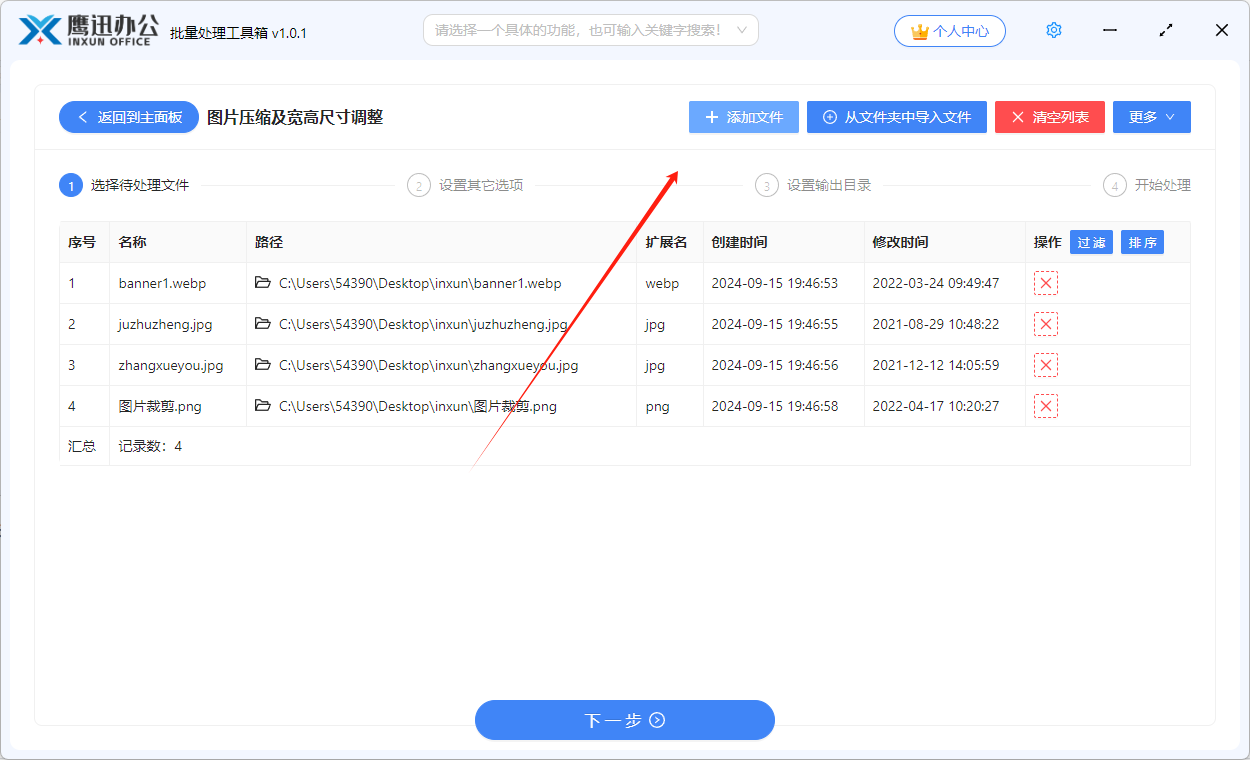
3、设置图片压缩、宽高尺寸、分辨率等调整的选项。
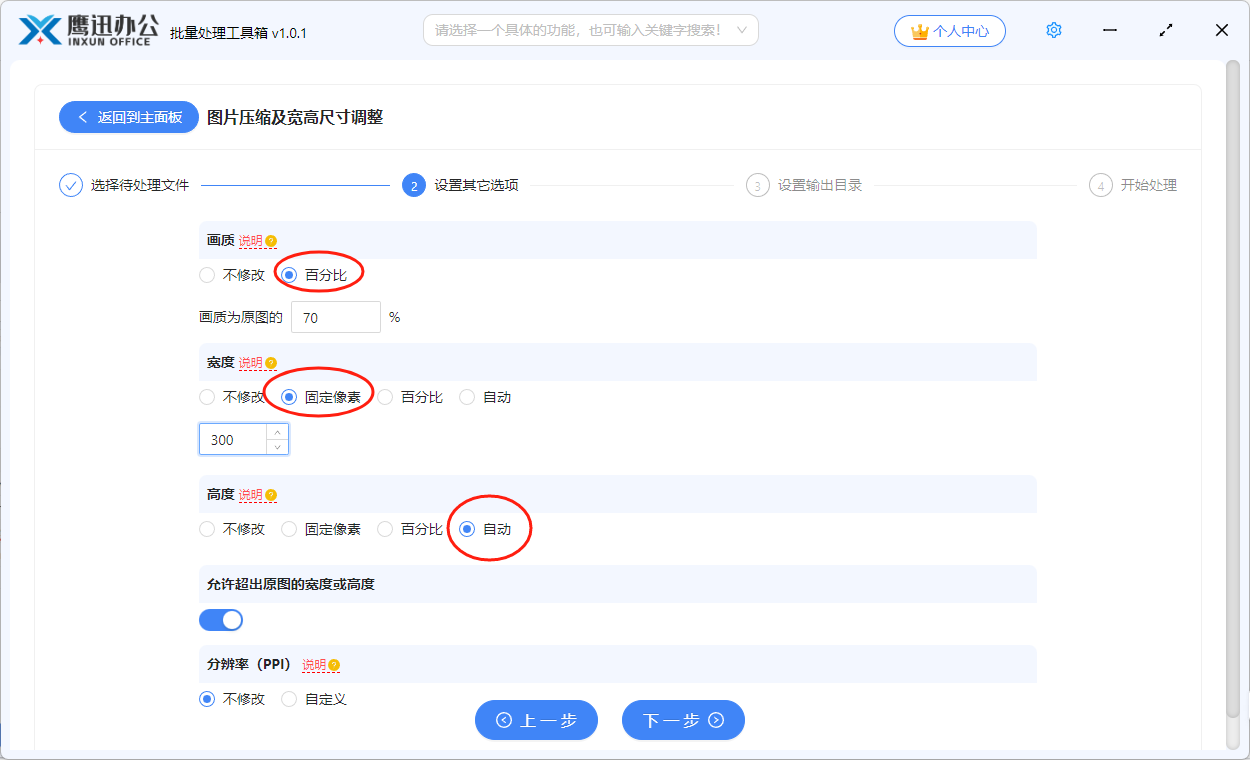
这里我们可以根据自己的需求进行设置。
【画质】这个选项可能会导致图片变得模糊并且充满色块。我们可以选择不修改,也可以根据实际情况进行设置,一般我们设置为70是一个较为合理值。
【宽度】和【高度】我们一般是搭配设置的。如果我们想要保证宽高比不变,我们有两种办法
①设置了一个固定宽度,高度设置为自动,这样就会根据原来的宽高比自动调整高度;②或者同样我们也可以设置一个固定高度,宽度设为自动,这样就会根据原来的宽高比自动调整宽度。
【允许超出原图的宽度或高度】当我们调整图片宽高时,如果设置后的图片超过了原图的宽度或高度,这时我们就需要勾选。
【分辨率】我们可以根据自己的需求进行自定义设置。
4、设置输出目录。
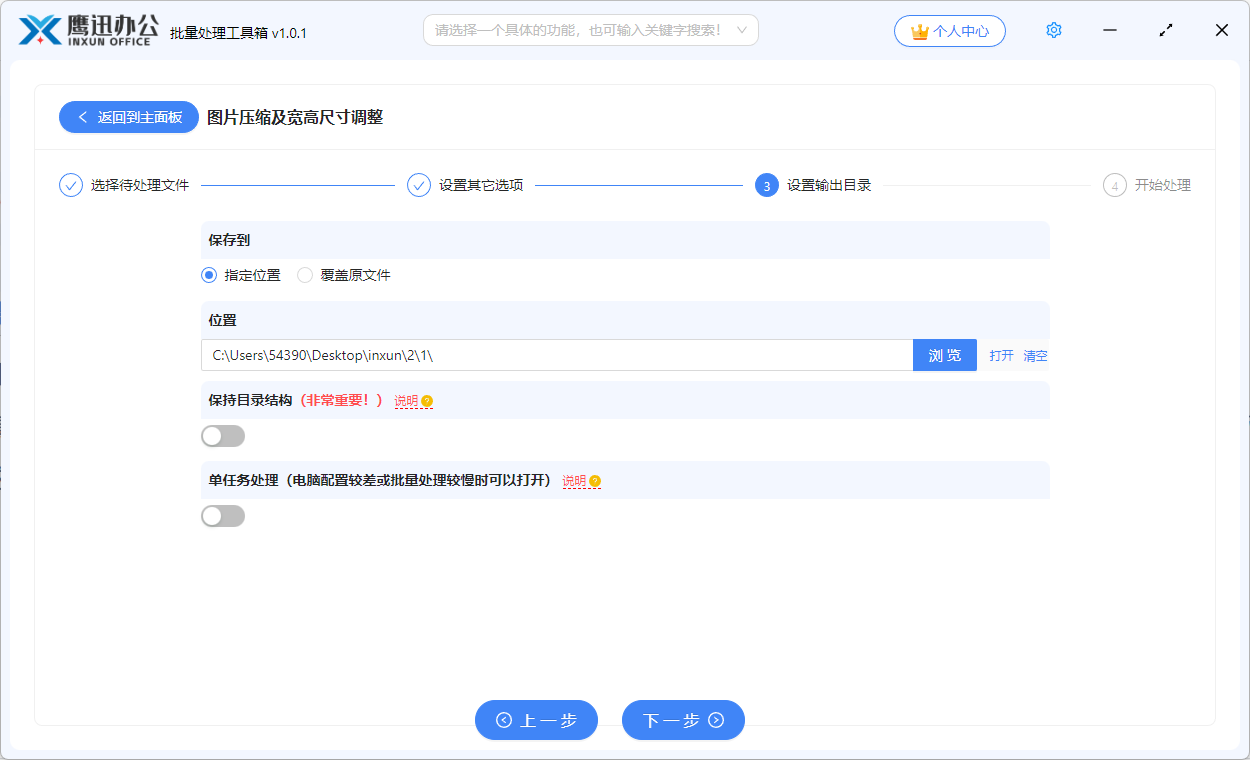
5、处理完成。